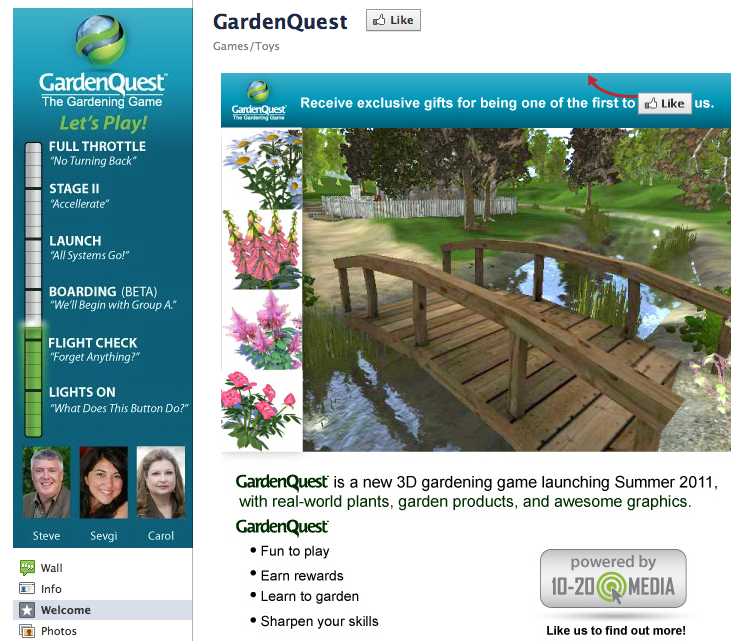Sist oppdatert den

Vil du handle på Amazon på et annet språk eller fra et annet sted? Du må endre innstillingene dine. Denne veiledningen vil forklare hvordan.
Vi trenger ikke å forklare hva Amazon er – det er den største shoppingdestinasjonen for nettbrukere over hele verden. Med så mange kunder i så mange land, er det ikke en overraskelse at du kan skreddersy din Amazon-kjøpeopplevelse til språket og stedet som passer deg best.
Du kan endre språket på Amazon hvis du bor i en flerspråklig husholdning eller trenger å bytte til et språk du kjenner best. Amazon tilbyr flere språk å velge mellom, men språkene som er tilgjengelige for deg vil avhenge av lokaliteten din.
Hvis du er usikker på hvordan du endrer språket på Amazon, følg trinnene nedenfor.
Hvordan endre språk på Amazon
Hvert Amazon-nettsted har regionspesifikke nettsteder med sitt eget sett med lokale språk. For eksempel, hvis du er i USA, har du engelsk, spansk og tysk, men en Amazon-kunde i India vil se hindi og andre lokale språk.
Slik endrer du språket på Amazon:
- Åpne Amazon nettsted i nettleseren din og logg på.
- Klikk på øverst til høyre på siden flagg ikonet under ditt nåværende språkvalg.
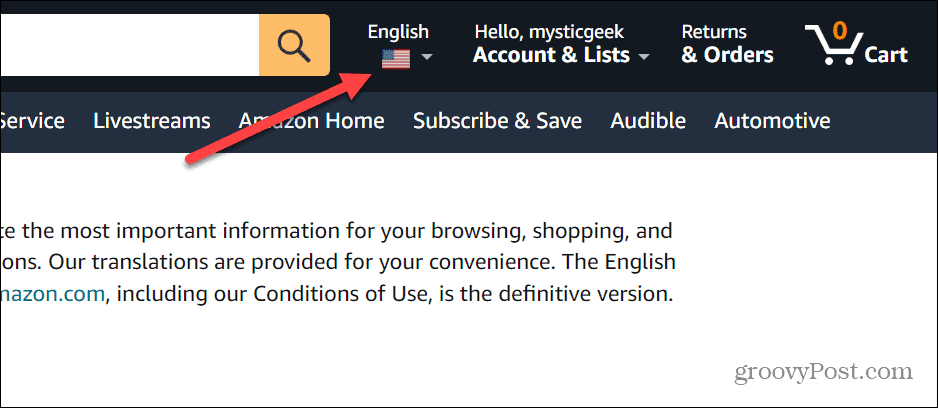
- Hvis du holder markøren over flagget, får du alternativer for andre språk og lokaliteter – klikk på et av de tilgjengelige alternativene for å bytte til det språket.
- Hvis du ikke ser alternativet du leter etter, klikker du på Endre land/region lenke i stedet.
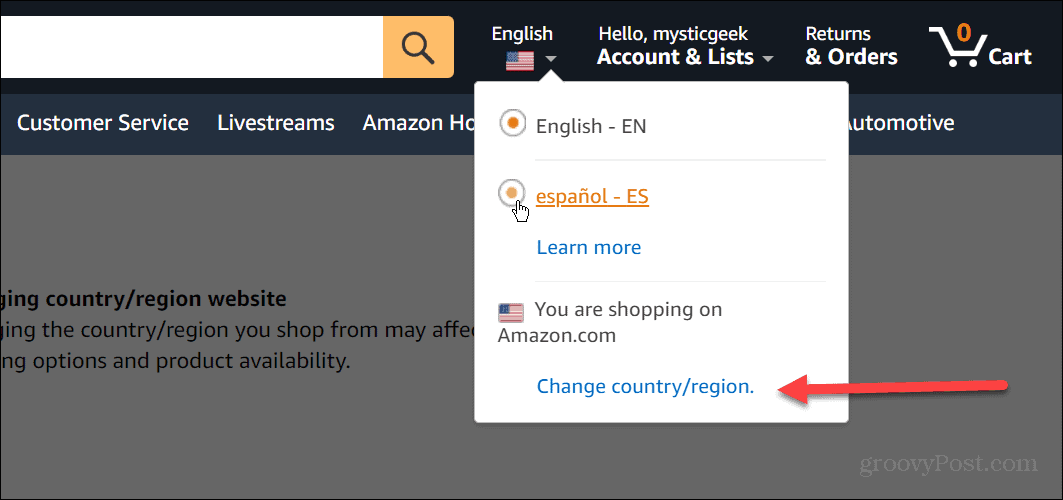
- Trykk på rullegardinmenyen i Nettsted (land/region) seksjon.
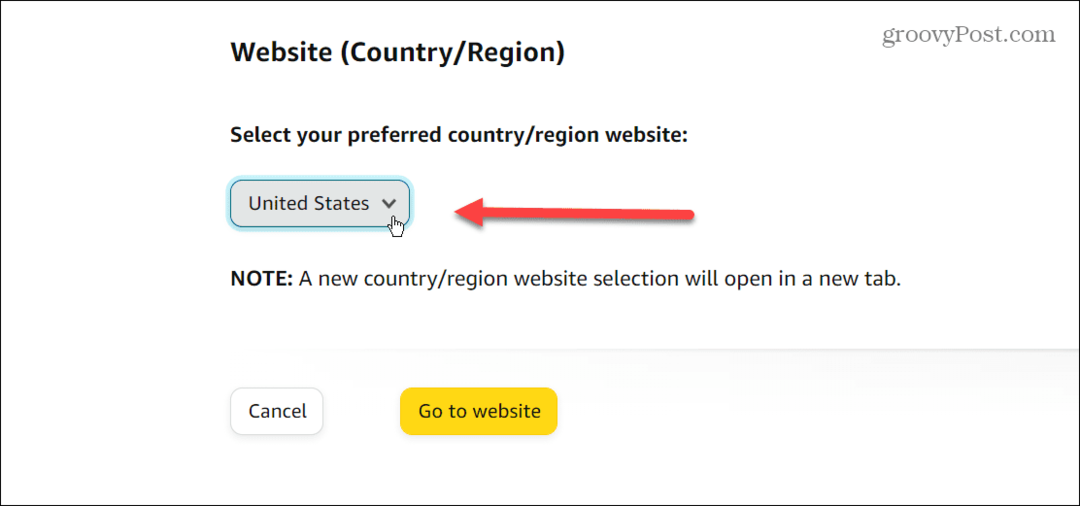
- Rullegardinmenyen vil vise flere språk og regioner som du kan bruke.
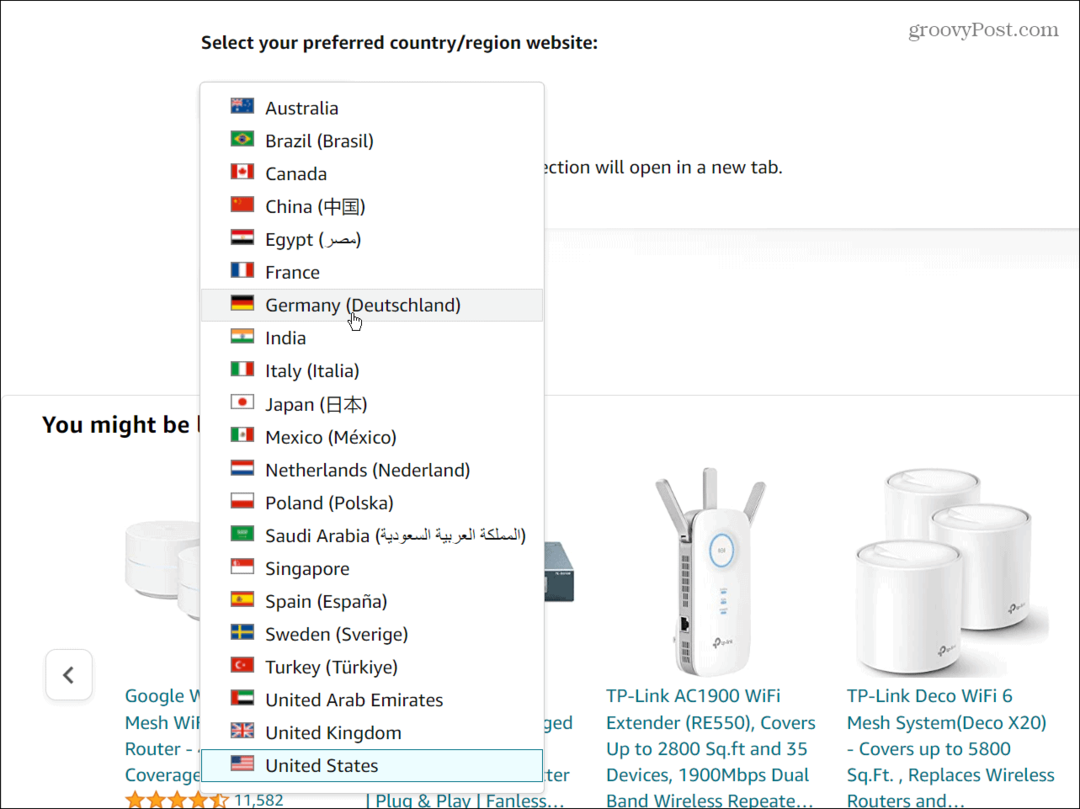
- Velg språket du ønsker, og trykk deretter på den gule Gå til nettsiden knapp.
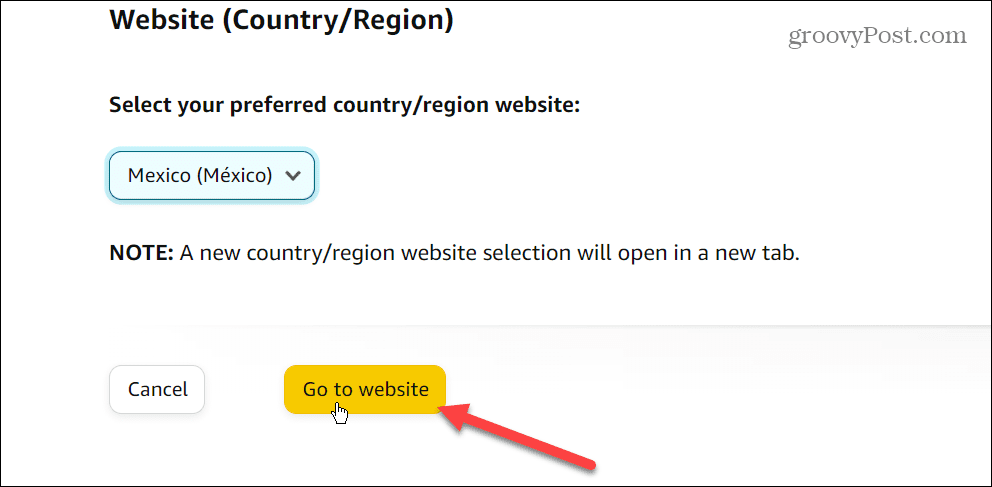
- En ny fane åpnes med språket og regionen du velger.
- Når den nye fanen åpnes, vises den på språket du vil bruke med Amazon. For eksempel, her setter vi nettsiden til Español.
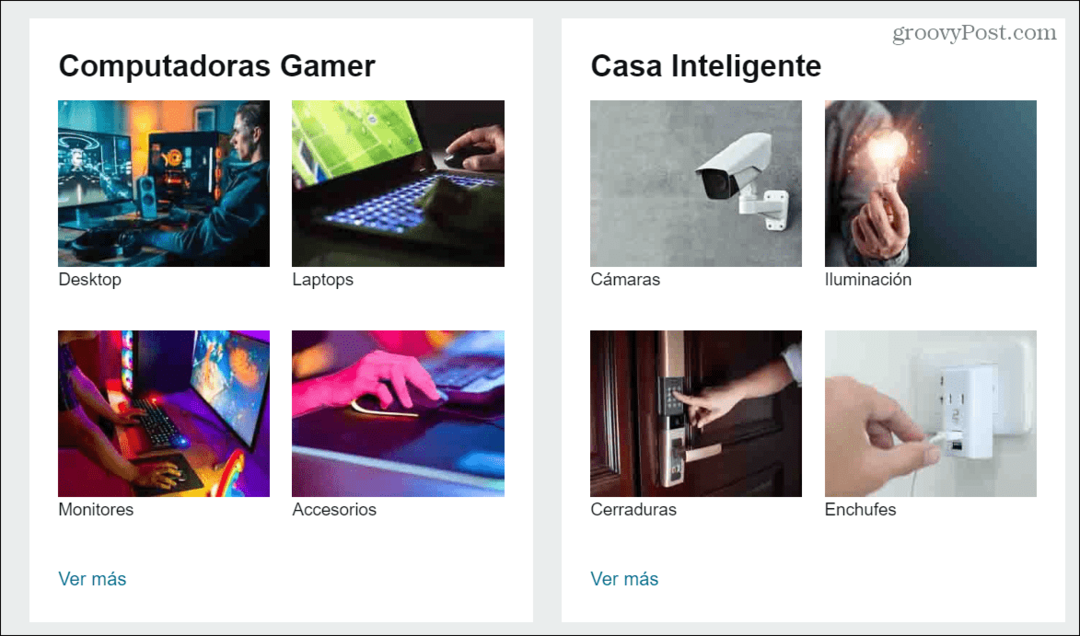
Hvordan endre språk i Amazon Mobile App
Du kan også endre Amazon-språket ditt ved å bruke mobilappen på Android-, iPhone- og iPad-enheter. Trinnene for å gjøre dette er stort sett de samme på tvers av alle mobile plattformer.
Slik endrer du språket på Amazon ved å bruke mobilenheten din:
- Start Amazon-appen på telefonen eller nettbrettet og logg på hvis du ikke allerede er det.
- Klikk på menyikonet i nedre høyre hjørne.
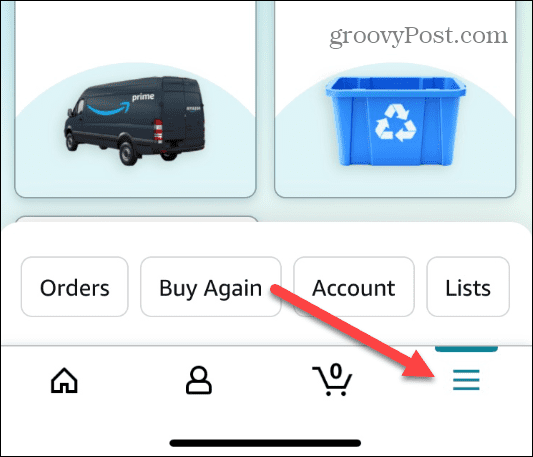
- Rull nedover listen over elementer og trykk på Innstillinger Meny.
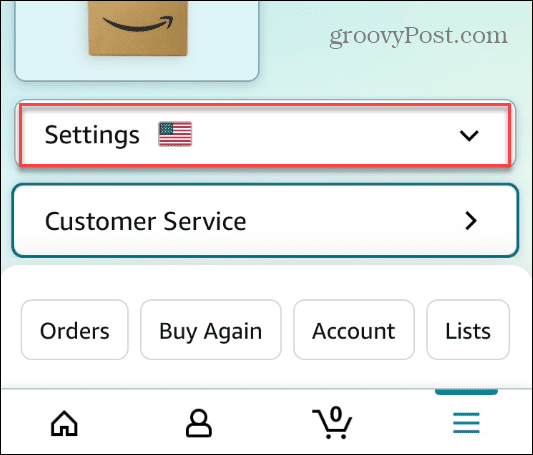
- Trykk på Land og språk fra listen over alternativer.
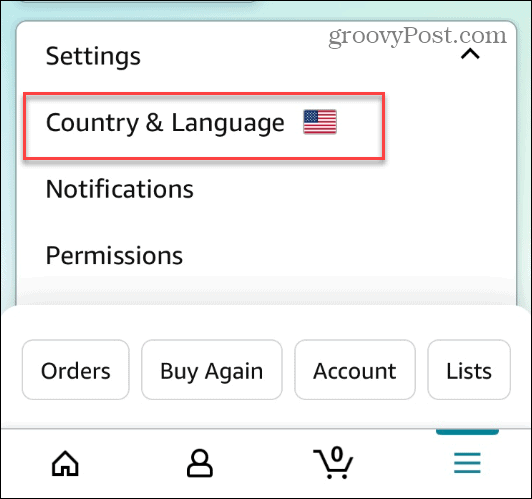
- Du finner en liste over regionspesifikke Amazon-nettsteder på følgende skjerm. Trykk på den du foretrekker fra listen.
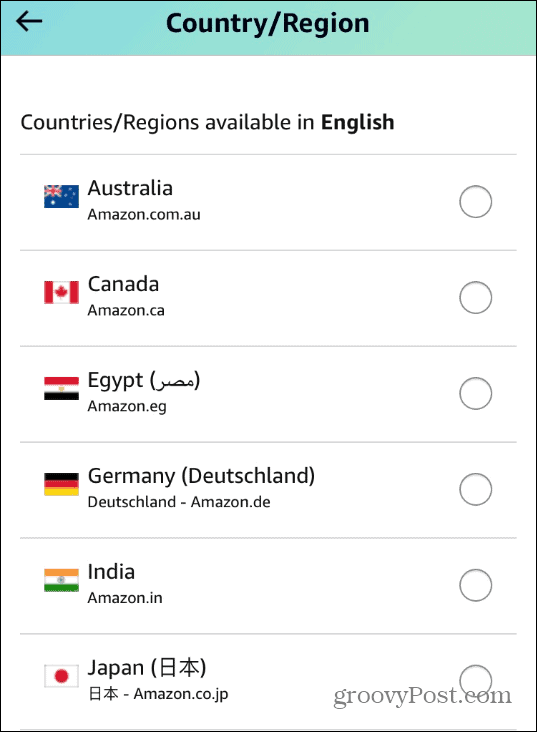
- Etter at du har valgt språket og lokaliteten du vil bruke, trykker du på Ferdig knapp.
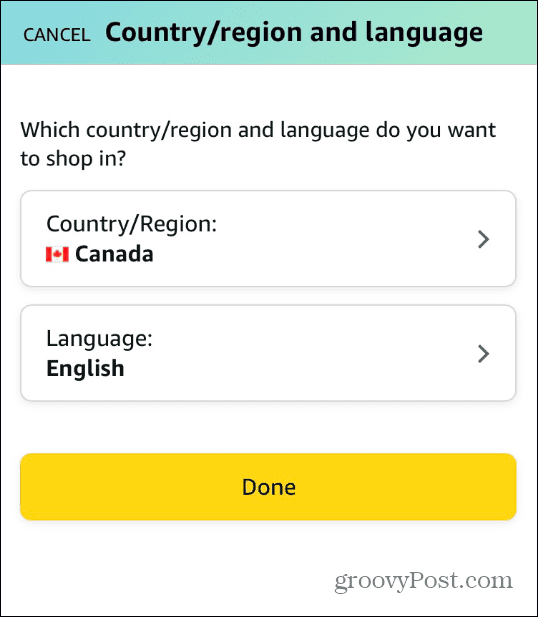
Bruke Amazon Prime-funksjoner
Muligheten til å endre språket på Amazon er ikke en stor fordel, men det er utmerket for utenlandske besøkende og flerspråklige husholdninger, da det lar deg handle på Amazon på ditt foretrukne språk.
Hvis du er en Amazon Prime-medlem, sjekk ut disse Førsteklasses fordeler du sannsynligvis ikke bruker. Fordelene med et Prime-abonnement inkluderer et utlånsbibliotek med 800 00 titler, gratis streaming av musikk, kreditter for levering uten hastverk og mye mer.
I tillegg er det inkluderer Prime Video, som også har funksjoner du ikke bruker. Fordeler som nedlasting av innhold for offline visning og bruker en Fire nettbrett som en annen skjermenhet. Prime Video lar deg abonnere på tilleggstjenester gjennom tjenesten.
Hadde du nok av Amazon-abonnementet ditt? Du kan kansellere abonnementer på Amazon Prime etter eget skjønn når som helst.
Slik finner du din Windows 11-produktnøkkel
Hvis du trenger å overføre Windows 11-produktnøkkelen eller bare trenger den for å gjøre en ren installasjon av operativsystemet,...
Slik sletter du Google Chrome-buffer, informasjonskapsler og nettleserlogg
Chrome gjør en utmerket jobb med å lagre nettleserloggen, bufferen og informasjonskapslene for å optimalisere nettleserens ytelse på nettet. Slik gjør hun...
Prismatching i butikk: Slik får du nettpriser mens du handler i butikken
Å kjøpe i butikk betyr ikke at du må betale høyere priser. Takket være prismatchingsgarantier kan du få online rabatter mens du handler i...